
Zuletzt aktualisiert am

Wenn Sie Signal wegen seiner überlegenen Datenschutz- und Verschlüsselungseinstellungen verwenden, mögen Sie Stories möglicherweise nicht. Glücklicherweise können Sie Stories in Signal deaktivieren. Hier ist wie.
Wenn Sie nach einer App für verschlüsselte Chats und Sprachanrufe suchen, die eine bessere Sicherheit bietet als Telegramm oder WhatsApp, Signal ist eine perfekte Wahl. Signal bietet Ende-zu-Ende-Verschlüsselung für alle Nachrichten und Anrufe.
Nur der Sender und der Empfänger können Nachrichten lesen oder anhören. Selbst die App-Entwickler haben nicht einmal Zugriff auf Ihre Gespräche. Darüber hinaus sammelt Signal keine Benutzerdaten, wodurch sichergestellt wird, dass es die sicherste Messaging-App auf dem Markt ist.
Wie Instagram und andere Dienste hat Signal jedoch eine hinzugefügt Geschichten Besonderheit. Aber Sie können Stories in Signal deaktivieren, wenn Sie es nicht mögen.
Was sind Geschichten in Signal?
Geschichten auf Signal sind ähnlich wie
Deine Stories auf Signal werden nach 24 Stunden oder früher gelöscht, wenn du sie manuell löschst. Wenn du Signal startest, findest du die Stories-Schaltfläche am unteren Bildschirmrand.
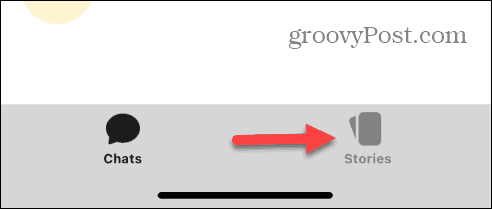
Geschichten sind eine willkommene Funktion für normale Social-Media-Nutzer, die über Signal Kurzgeschichten mit Freunden und Familie teilen möchten. Glücklicherweise, wenn Sie kein Fan dieser Funktion sind und Signal nur für sichere Kommunikation verwenden möchten, können Sie Stories in Signal auf Mobilgeräten oder Ihrem Desktop ganz einfach deaktivieren.
So deaktivieren Sie Storys in Signal auf Mobilgeräten
Wenn Ihnen die Stories-Funktion nicht gefällt, können Sie sie auf Ihrem Telefon oder Desktop deaktivieren. Zuerst sehen wir uns an, wie Sie Stories in Signal auf Ihrem Telefon deaktivieren können.
So deaktivieren Sie Stories in Signal auf Mobilgeräten:
- Starte den Signal-App auf Ihrem Telefon oder Tablet.
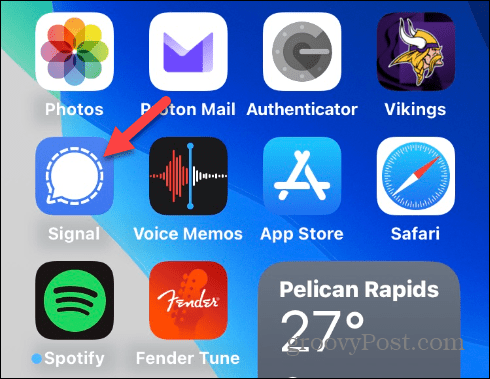
- Tippen Sie auf Ihre Menütaste in der oberen linken Ecke der App und wählen Sie aus Einstellungen von der Liste.
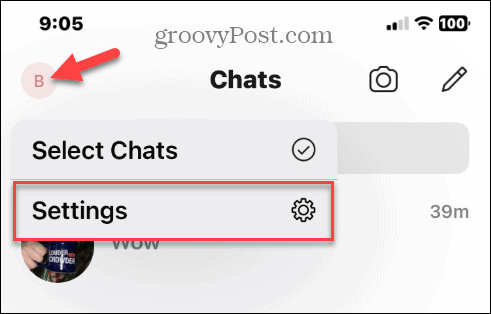
- Wenn das Menü „Einstellungen“ angezeigt wird, tippen Sie auf Geschichten Möglichkeit.

- Tippen Sie nun auf dem Stories-Bildschirm auf Geschichten ausschalten Möglichkeit.
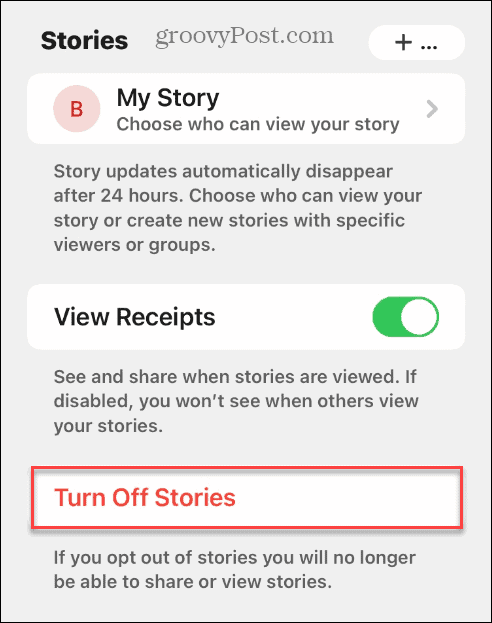
- Wenn die Bestätigungsmeldung angezeigt wird, tippen Sie auf Storys deaktivieren und löschen Einstellung aus dem Menü.
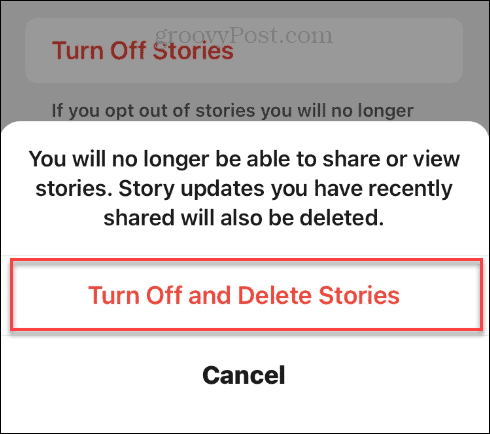
Die Stories-Funktion wird deaktiviert und Sie können keine Stories mehr anzeigen oder teilen. Es löscht alle kürzlich geteilten Geschichten, die Sie erstellt haben. Nachdem Sie Stories in Signal deaktiviert haben, wird die Geschichten-Schaltfläche wird nicht mehr am unteren Bildschirmrand angezeigt. Es ist ausgezeichnet, die Schaltfläche am unteren Rand der App nicht zu haben, sodass Sie nicht versehentlich darauf tippen und in diesen Teil der App wechseln.
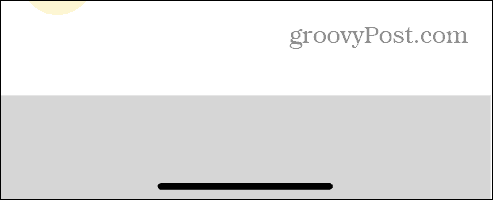
So deaktivieren Sie Storys in Signal auf dem Desktop
Eine der coolen Funktionen von Signal ist die Desktop-App, mit der Sie Unterhaltungen verfolgen können, während Sie an Ihrem Schreibtisch sitzen. Storys, Chats und Anrufe werden von der mobilen App mit der Desktop-App synchronisiert. Du kannst Storys in Signal auch über die Desktop-App deaktivieren.
So deaktivieren Sie Storys in Signal von Ihrem Desktop aus:
- Drücken Sie die Windows-Taste, suchen nach Signal, und starten Sie die App von der Start Speisekarte.
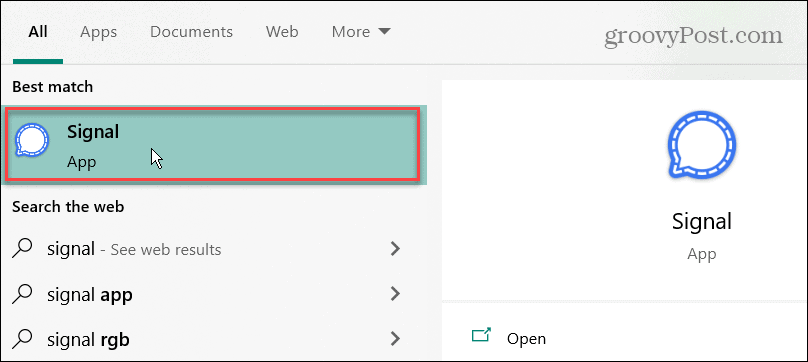
- Melden Sie sich bei der App an, falls Sie es noch nicht sind.
- Drücke den Menütaste oben links in der App.
- Wählen Sie das Einstellungen Option aus dem Menü.
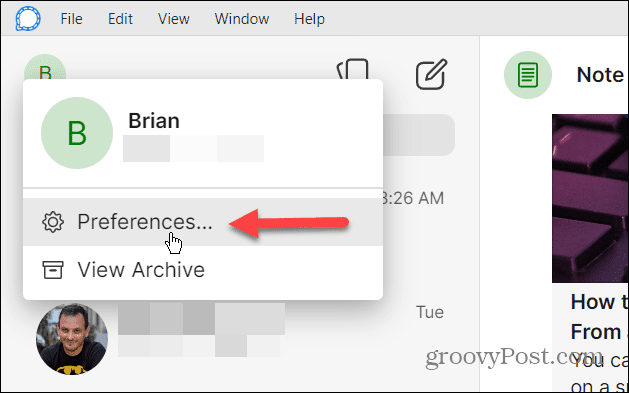
- Wenn die Bestätigungsmeldung angezeigt wird, klicken Sie auf Geschichten ausschalten drücken und klicken Abschalten auf dem Prüfbescheid.
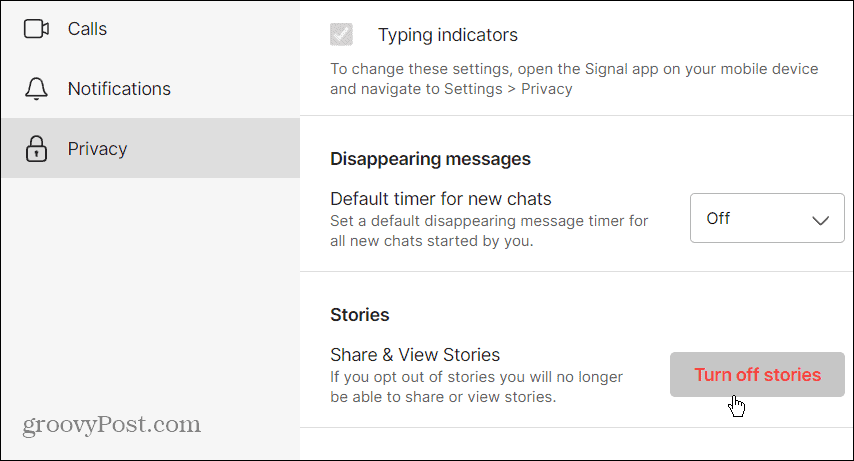
Wie in der mobilen App können Sie Storys nicht mehr teilen oder anzeigen. Alle kürzlich von Ihnen geteilten Geschichten werden gelöscht.
Es ist auch wichtig zu beachten, dass das Deaktivieren der Stories-Funktion auf Ihrem Telefon sie auf Ihrem Desktop deaktiviert und umgekehrt. Wenn Sie die Funktion also erneut aktivieren möchten, gehen Sie zurück zu den Einstellungen und klicken oder tippen Sie auf Aktivieren Sie Geschichten Taste.
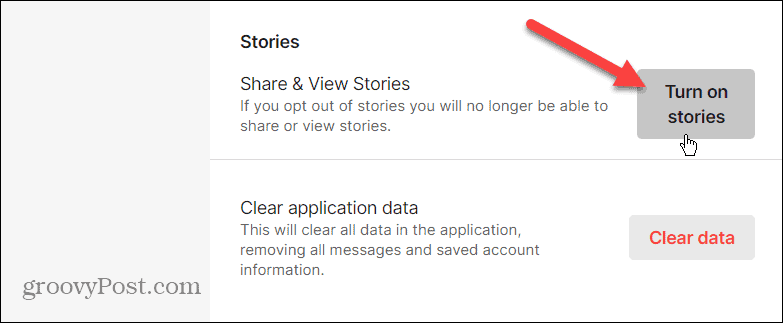
Verwenden von Signal für sichere verschlüsselte Kommunikation
Während Signal End-to-End-Kommunikation bietet, kann die Stories-Funktion neuen Benutzern die Nutzung des Dienstes mit einer Standardfunktion erleichtern, die sie beispielsweise auf Instagram verwenden. Du kannst auch Signal herunterladen für Mobilgeräte oder Desktops, wenn Sie es noch nicht verwendet haben.
Für zusätzliche Hilfe bei der Verwendung von Signal erfährst du, wie du einstellst verschwindende Nachrichten in Signal. Oder schauen Sie sich an, wie und warum Sie das möchten Wechseln Sie von WhatsApp zu Signal. Oder, wenn Sie neu im Dienst sind, schauen Sie sich an Signal einrichten auf Ihrem Telefon.
Weitere Informationen zum Schutz Ihrer Kommunikation finden Sie unter Einstellen WhatsApp zu verschlüsseln Ihre Chats. Da Signal jedoch keine Benutzerdaten sammelt, bietet es ein privateres und sichereres Erlebnis. Wenn Sie von WhatsApp oder Telegram zu Signal wechseln, müssen Sie dies möglicherweise tun Löschen Sie Ihr Telegram-Konto nach dem Übergang.
So finden Sie Ihren Windows 11-Produktschlüssel
Wenn Sie Ihren Windows 11-Produktschlüssel übertragen müssen oder ihn nur für eine Neuinstallation des Betriebssystems benötigen,...



